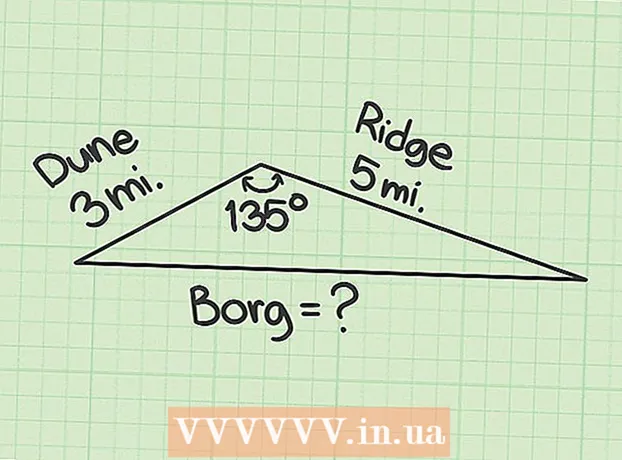Autorius:
Monica Porter
Kūrybos Data:
17 Kovas 2021
Atnaujinimo Data:
1 Liepos Mėn 2024

Turinys
„Adobe Flash Player“ (dar vadinamas „Flash“) yra vienas iš nepažįstamų interneto standartų, atsakingas už daugybės daugialypės terpės išteklių perdavimą naršyklei visur. Jei jūsų naršyklėje nėra įdiegta „Adobe Flash Player“ arba ji jau įdiegta, tačiau versija yra pasenusi, atėjo laikas atnaujinti! Šis straipsnis padės jums atsisiųsti ir įdiegti „Adobe Flash Player“ į savo kompiuterį ir naršyklę. Skaitykite toliau!
Žingsniai
Apsilankykite „Adobe.com“. Norėdami naršyti naršyklę, kurioje norite įdiegti „Adobe Flash Player“, eikite į http://get.adobe.com/flashplayer/. „Flash Player“ atsisiuntimo puslapis atpažins jūsų naršyklę ir operacinę sistemą ir suteiks jūsų atsisiuntimui tinkamą įdiegimą.
- Patikrinkite, ar informacija teisinga. Atminkite, kad kai kuriose naršyklėse jums taip pat gali būti rekomenduojama atsisiųsti „Chrome“. Jei norite šios parinkties, palikite varnelę laukelyje. Jei ne, būtinai nuimkite laukelį.
- Jei taip pat norite atsisiųsti „McAfee Security Scan Plus“ (antivirusinę programinę įrangą), tiesiog palikite varnelę laukelyje. Jei nenorite įdiegti programos, atžymėkite laukelį.

Spustelėkite geltoną mygtuką „Atsisiųsti dabar“ ir, jei būsite paraginti, išsaugokite failą. Jei nenorite pasirinkti saugoti kitoje konkrečioje vietoje, failas paprastai bus išsaugotas naršyklės aplanke „Atsisiuntimai“.
Atidarykite diegimo programą. Diske suraskite failą „AdobeFlashPlayerInstaller_“ ir dukart spustelėkite, kad jį atidarytumėte.

Paleiskite diegimo programą. Kai pasirodys „Adobe Flash Player“ disko vaizdas, dukart spustelėkite lange esančią piktogramą „Įdiegti„ Adobe Flash Player “.
Priimkite įspėjimus. Pasirodys dialogo langas, kuriame bus klausiama, ar tikrai pasitikite iš „Adobe“ atsisiųstu turiniu. Kadangi jie yra gerbiama įmonė, nedvejodami spustelėkite „Atidaryti“.

Prisijungti. „Mac“ kompiuteryje jūsų paprašys įvesti savo vartotojo vardą ir slaptažodį, kad prisijungtumėte kaip administratorius (administratorius). Prisijunkite, tada spustelėkite „Gerai“, kad tęstumėte.
Įdiekite „Adobe Flash Player“. Pasirodys eigos juosta, rodanti diegimo būseną. Baigę spustelėkite mygtuką „Baigti“.
Diegimas baigtas! Dabar galite naudoti „Flash Player“! skelbimas
Patarimas
- Rekomenduojama kas mėnesį ar du mėnesius atnaujinti „Flash Player“, kad gautumėte naujausių klaidų ir saugos patobulinimų.
Įspėjimas
- Patikrinkite failą, kurį atsisiunčiate. Kai kuriais atvejais „Chrome“ diegimo failas, kurio dydis yra maždaug 47 MB, bus įkeltas pagal numatytuosius nustatymus. Jei laisvos atminties ar įkėlimo laikas yra per daug reikalaujantis (arba jūsų kompiuteryje jau yra „Chrome“), gali reikėti iš naujo apsvarstyti.